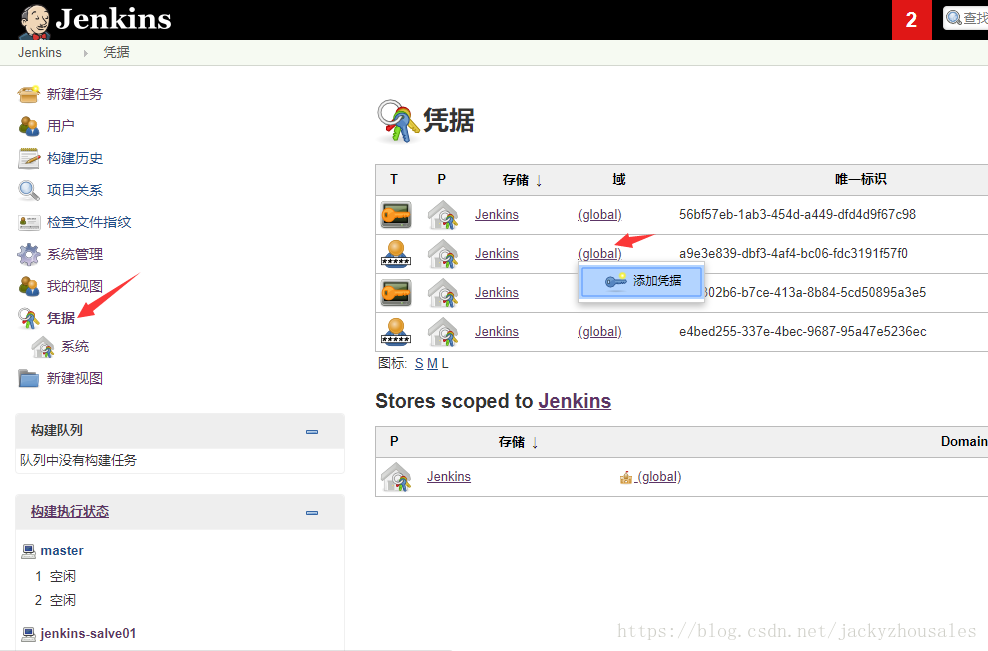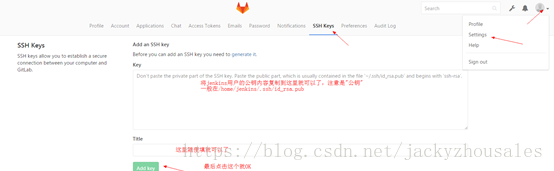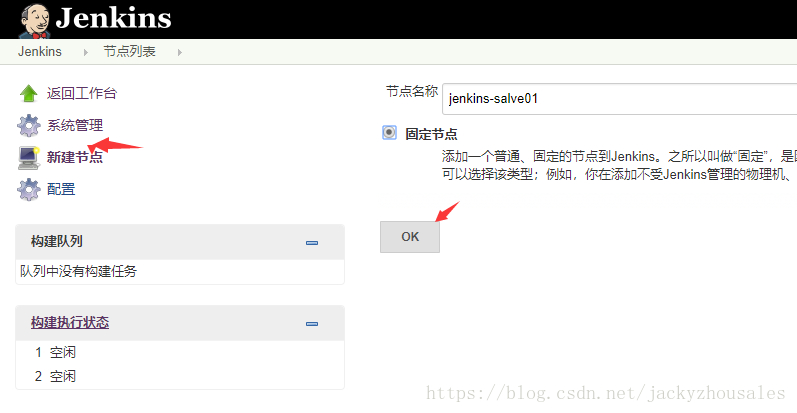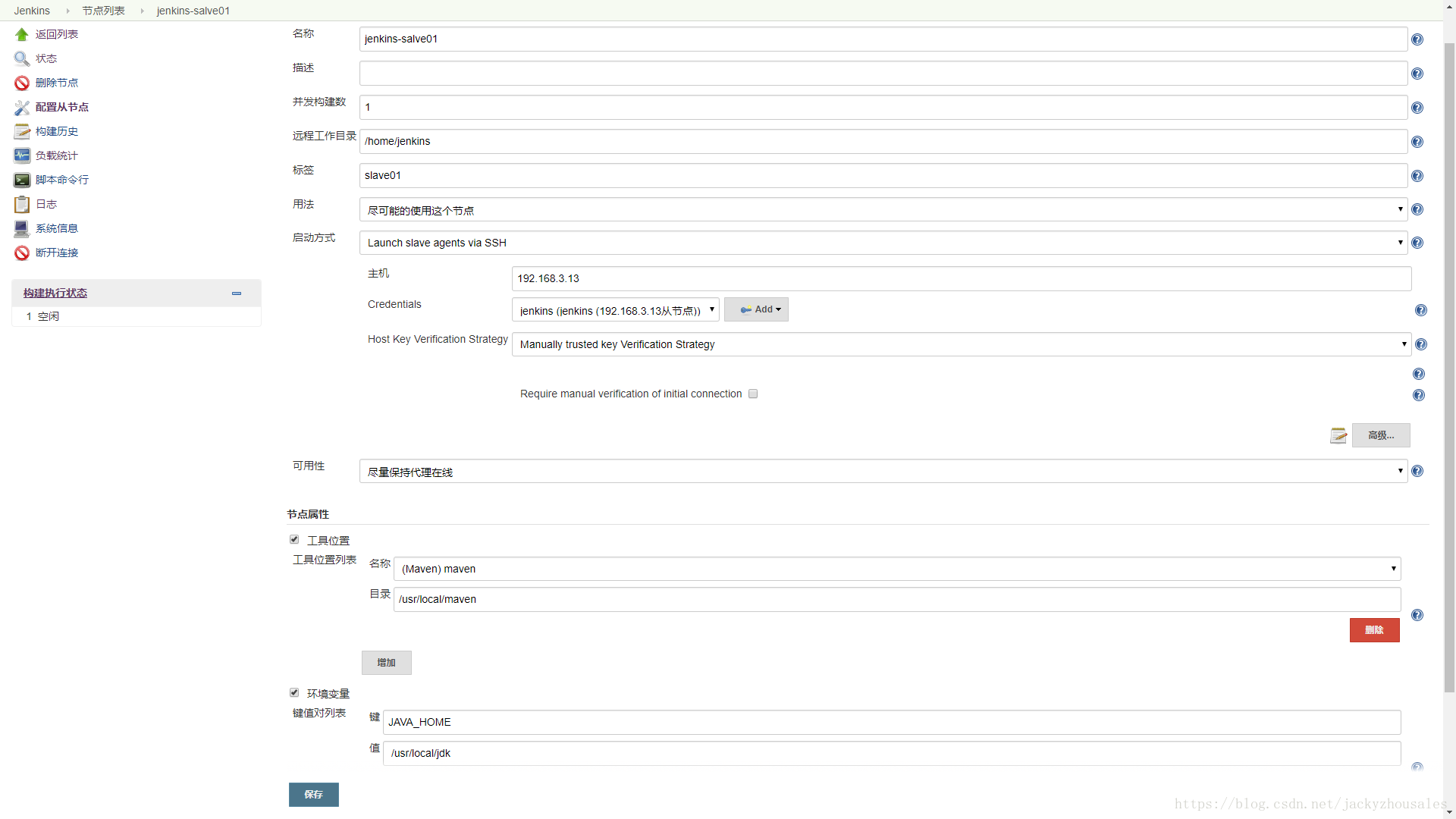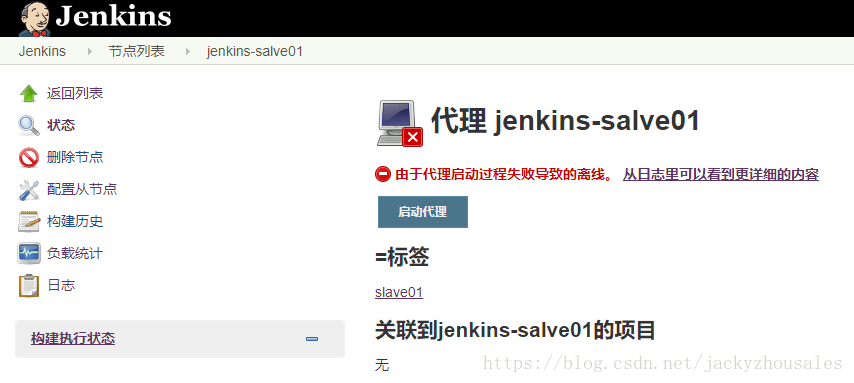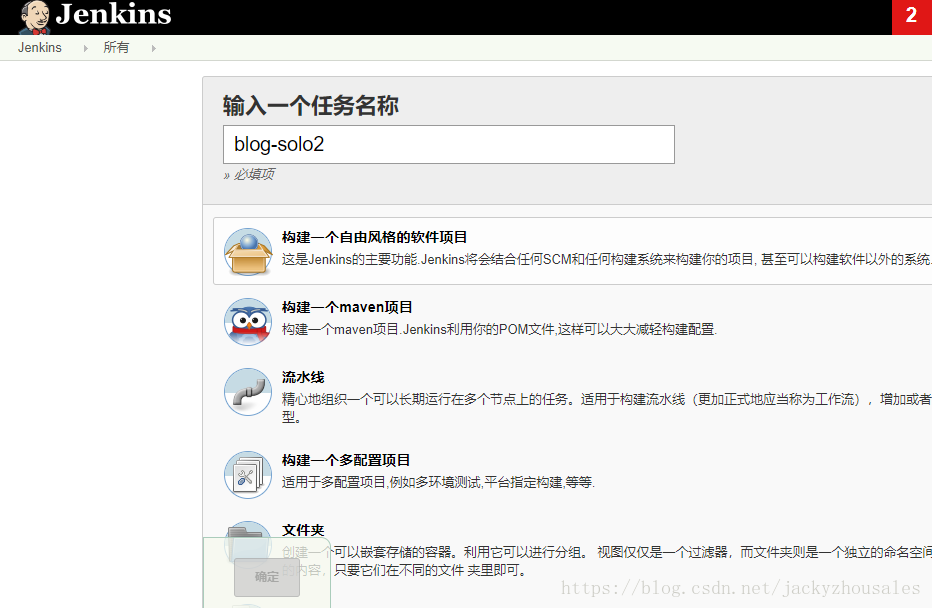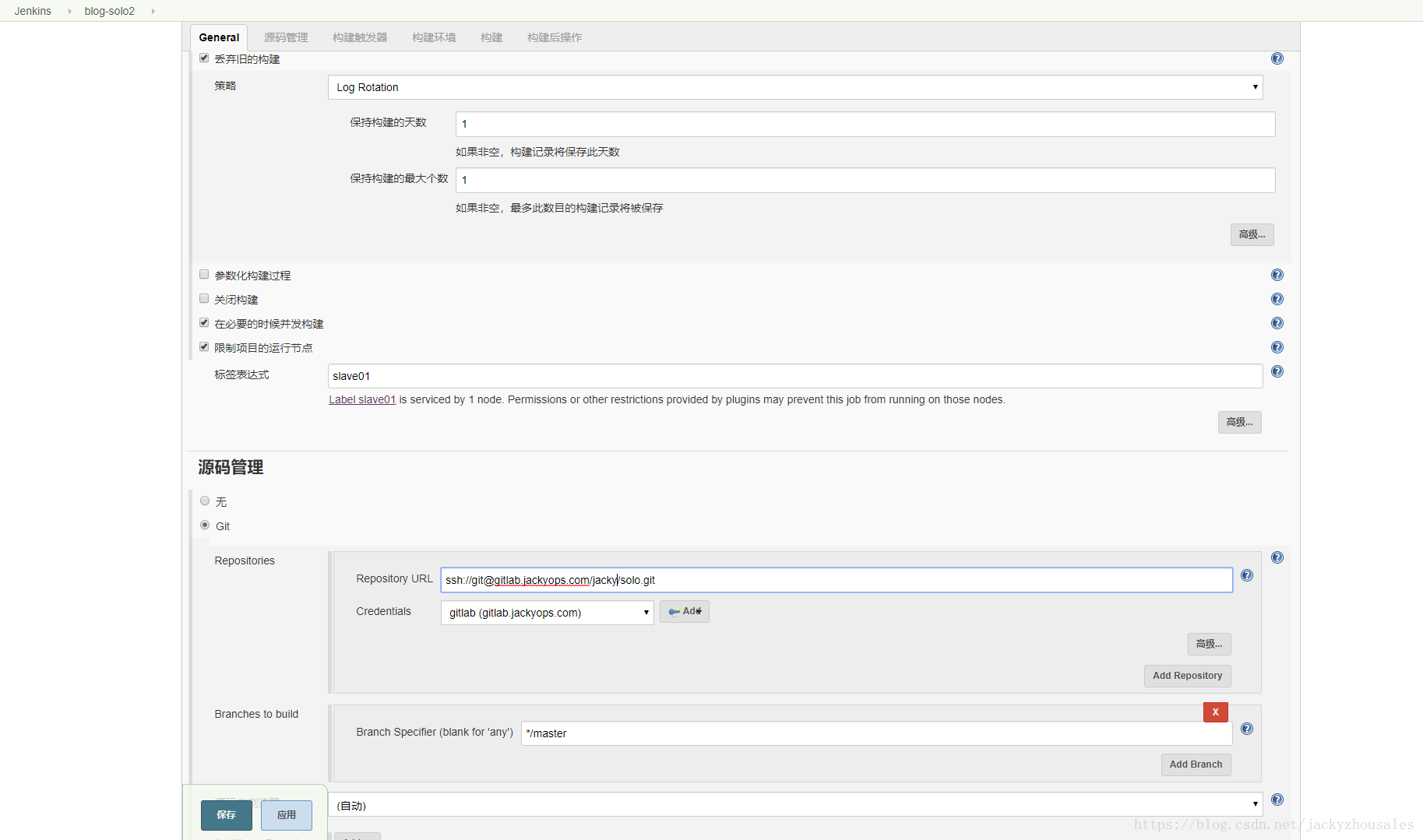Jenkins配置主從節點例項
1. 概述
jenkins安裝在一臺主機上,所有的jobs都在這臺機器上執行,如果執行太多jobs時,會形成等待,節點存在就是解決這個問題提高效率,安裝jenkins的主機稱為master機,而其它機器就屬於master的分節點,即slave節點;利用其它主機用執行jenkins的jobs,則需要一些配置,形成兩臺機器互通,當然下面的例子使用用另外一臺主機當做slave是。
2. 環境準備
主機名 ip 角色
jenkins-master 192.168.3.16 jenkins的Master節點 tomcat8 jenkins maven jdk8
jenkins-slave 192.168.3.13 jenkins的Slave節點 slave.jar jdk8 maven
gitlab.jackyops.com 192.168.3.15 gitlab
3. 安裝Jenkins
只需要在master主機上安裝Jenkins就可以了,其他的從節點不用安裝。通過slave.jar執行的。
首先從官網下載最新版Jenkins,https://jenkins.io/index.html
由於現在Jenkins更新挺頻繁的,問題當然也就不少了,最好選擇安裝LTS Release版本。
4. 從節點配置及相關的配置
從節點機器上建立jenkins使用者,用於執行構建任務,以及一些環境配置
建立從節點機器jenkins使用者的ssh金鑰,用於指定上面配置介面啟動方式為ssh的;
建立Jenkins Credentials認證,在配置啟動方式和專案原始碼管理從遠端倉庫獲取原始碼需要;
將jenkins使用者的公鑰部署到Gitlab遠端倉庫,用於免密碼下載原始碼。
在從節點主機執行如下命令:
建立Jenkins使用者
使用root登入遠端子節點機器,執行以下命令建立Jenkins使用者:
# adduser jenkins
# passwd jenkins
生成jenkins使用者的ssh金鑰
我們目前是root使用者登入,為了方便操作,切換到我們剛剛建立的jenkins使用者:
# su - jenkins
然後生成金鑰:
$ ssh-keygen -t rsa
一路回車預設空密碼即可,最終會在/home/jenkins/.ssh目錄中生成公鑰id_rsa.pub和私鑰id_rsa這兩個檔案。
新增ssh認證檔案,方便遠端機器無密碼登入jenkins使用者。
$ cd ~/.ssh
$ touch authorized_keys
將主(master)機器上做免密碼登入到slave主機上
# ssh-copy-id -i /root/.ssh/id_rsa.pub [email protected]
注意:
.ssh 資料夾許可權需要設定成700
.authorized_keys檔案許可權需要設定600
5.建立Jenkins Credentials(任據)認證
回到master主伺服器Jenkins的首頁,點選左邊的任據,如下圖:
新增憑據
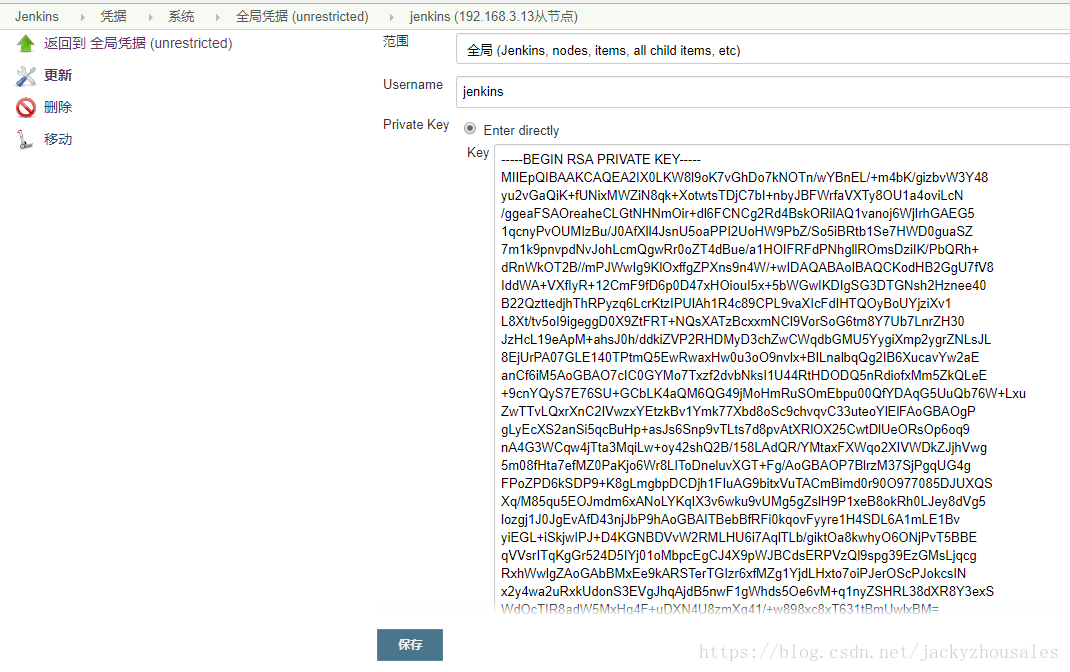
Private Key,欄複製從節點jenkins使用者生成的私鑰的內容即可,一般在/home/jenkins/.ssh/id_rsa
其它的不用填寫
最後點選OK,完成Jenkins Credentials認證的建立。
6. 部署jenkins使用者公鑰到Gitlab
登入自建的Gitlab伺服器,點選頭像,選擇Settings,然後再選擇SSH Keys,複製公鑰到指定位置即可,如下圖所示:
7. 配置Master節點
通過下載jenkins war包,然後直接tomcat中的/opt/tomcat-jenkins/webapps/目錄中,通過http://192.168.3.16:8080/jenkins訪問,關於Jenkins其他的基本配置這裡就不多介紹了,直接配置從節點。
進入Jenkins伺服器的首頁,系統管理》管理節點》新建節點
輸入節點名,選擇Permanent Agent,點選【OK】進入下一步
2. 按下圖配置好後,點選【save】儲存,儲存成功後回到節點列表
配置從節點,按照如下所示輸入,加粗文字注意一下:
配置項 配置
名稱 填節點名稱
描述 節點描述
併發構建數 併發數量
遠端工作目錄 填寫從節點上jenkins agent的工作目錄,推薦只用絕對路徑,如/home//jenkins-agent。注意jenkins要有該目錄的讀寫許可權
標籤 不改動。jenkins可以通過標籤指定一組從伺服器執行某個構建任務
用法 不改動。可以指定什麼情況下使用該從節點,可以有“儘可能使用該節點”和“只有任務指定了使用該節點時,才用該節點執行”兩種選擇
啟動方法 選擇”launch slave agents via SSH”
主機 填寫從伺服器的ip或域名
Credentials 填寫SSH認證資訊,(可使用者密碼認證或SSH金鑰認證方式)
Host Key Verification Strategy 選擇 Manually Trusted Key Verification Strategy,這會在完成配置後,第一次連線從節點時要求我們手動確認當前連線的從節點的身份。說明一下,Host Key 驗證是用來防止中間人攻擊的
Require manual verification of initial connection 選中
Availability 不改動。可用性
高階——java路徑 填寫從主機上的java的路徑,可以使用which java 檢視。如果這裡不填,jenkins會掃描一些特定路徑,如果掃描不到java,就會報錯,所以建議填寫
環境變數 勾選上,並填寫執行構建任務所需要的環境變數。建議填上JAVA_HOME,免得jenkins執行構建任務時找不到java。
填完之後,點選【儲存】
點選啟動代理按鈕下載slave-agent.jnlp,放到節點機器上,雙擊啟動(節點機器必須有jdk環境,因為需要javaws.exe來啟動)
從節點遠端工作目錄會生成如下檔案
[[email protected] jenkins-salve ]# tree /data/jenkins/
/data/jenkins/
└── slave.jar
建立Jenkins專案
Jenkins的首頁,點選左邊最上面的新建來建立專案,構建一個自由風格的軟體專案,出現下面介面:
專案配置
從節點執行後結果如下
[[email protected] home]# tree -L 3 /home/jenkins/
/home/jenkins/
├── slave.jar
└── workspace
├── blog-solo2
│ ├── CHANGE_LOGS.html
│ ├── docker-compose.yml
│ ├── Dockerfile
│ ├── gulpfile.js
│ ├── LICENSE
│ ├── package.json
│ ├── pom.xml
│ ├── README.md
│ └── src
└── [email protected]
相關推薦
Jenkins配置主從節點例項
1. 概述 jenkins安裝在一臺主機上,所有的jobs都在這臺機器上執行,如果執行太多jobs時,會形成等待,節點存在就是解決這個問題提高效率,安裝jenkins的主機稱為master機,而其它機器就屬於master的分節點,即slave節點
jenkins配置從節點
Jenkins多例項配置在企業裡面使用Jenkins自動部署+測試平臺時,每天更新發布幾個網站版本,不頻繁,但是對於一些大型的企業來講,Jenkins就需要同時處理很多的任務,這時候就需要藉助Jenkins多個node或者我們所說的Jenkins分散式SLAVE,今天我們帶大家來學習Jenkins多例項
關於jenkins配置slave節點的一些坑
1、關於環境變數 jenkins 配置slave節點時,讀取環境變數的位置是 ~/.bashrc 如果配到 /etc/profile 是讀取不到的 2、關於連線方式 啟動slave節點選擇SSH通過賬號登入時,請選擇:Non verifying Ve
hadoop全分散式叢集:配置主從節點之間的免密登入
要想實現主節點 對 從節點的管理: 需要配置主節點對從節點的免密登入。 **主節點hostname:vdevops 從節點hostname:test2 hadoop版本:2.8.2 主從節點可以相互通訊** 1.主節點中產生RSA金鑰 1.1
jenkins配置——從節點配置
以下配置基於從節點啟動方式為通過SSH。 一.配置從節點電腦(以Ubuntu系統為例) 注:從節點電腦不需要安裝jenkins,slave節點成功連線伺服器之後,會自動下載slave.jar檔案 1.新增jenkins使用者,並建立一個目錄為jenkins使用者的主目錄 1
Jenkins配置從節點問題:ssh slave known_hosts [SSH]與Slave JVM has terminated. Exit code=126
第一個問題 : /var/jenkins_home/.ssh/known_hosts No Known 第二個問題:jenkins Slave JVM has terminated. Exit code=126 First :原因:jenkins master 通過ss
Linux作業系統下部署Jenkins環境,資料遷移(備機部署)以及主從節點的配置
本文所闡述的,均是在Linux作業系統下部署Jenkins環境,採用的解決方案是,使用Tomcat、Jenkins.war包和maven,以及利用Nginx做Tomcat的反向代理來實現Jenkins的CI/CD。
Jenkins主從節點配置
jenkins支援主從模式,這將會把構建任務分發到多個從節點去執行,這樣就可以支撐起多個專案的大量構建任務,同時,你可以提供多種環境(如:開發環境、生產環境)來對同一個專案進行測試和構建。想要進一步瞭解jenkins主從模式的話可以參考官方文件。 本文件將
Amazon EC2安裝mysql多例項並配置主從複製
1、MySQL安裝: EC2直接使用yum安裝mysql很方便: yum install mysql mysql-server mysql-libs 此處安裝了三個包 完事之後可以直接使用 service mysqld start 啟動mysql服務
正式生產庫,配置雙節點的RAC + 單例項的 DATAGUARD
正式生產庫,配置DATAGUARD RAC+單例項DATAGUARD 配置 RAC 兩節點: 192.1.0.101 rac1 192.1.0.102 rac2 儲存:ASM DB_UNIQUE_NAME= racdb 例項:racdb1; racdb
Jenkins (二) 從節點配置
新建 雙擊 遠程 刷新 ins 文件 復制 點擊 點名 第一步:選擇系統管理 第二步:選擇節點管理 第三步:點擊新建節點 第三步:點擊新建節點 第四步:節點名稱自己隨意命名,選擇固定節點 第五步:節點配置 第六步:選擇該節點,點擊Launch下載,然後復制sla
Jenkins的配置從節點中預設沒有Launch agent via Java Web Start,該如何配置使用
Jenkins的配置從節點中預設沒有Launch agent via Java Web Start,如下圖所示,而這種啟動方式在W
Jenkins配置ssh時總是提示Can't connect to server
jenkins ssh can't connect to serverJenkins配置ssh時總是提示Can‘t connect to server我在本地windows系統中啟動了一個Jenkins服務,進行配置ssh,鏈接到同一網段的服務器上Linux上。總是連不上,Windows的防火墻和殺毒
Jenkins 配置郵件通知
成功 extension 不能 ron 是你 項目 ges 什麽 這樣的 jenkins 是一個開源的自動化服務器。通過Jenkins,可以通過自動化加速軟件開發過程。Jenkins管理和控制各種開發的生命周期過程,包括構建,文檔,測試,包,階段,部署,靜態分析
win7 下 jenkins 配置與使用
錯誤 新版 一個 pan 其中 line 用戶註冊 安裝路徑 輸出 一、Jenkins的配置 1. 下載地址: Jenkins的官方網站:http://jenkins-ci.org/ 目前最新版本的Windows版:https://jenkins.io/download/t
jenkins 配置 ssh插件
wid .com 管理 http 遠程服務 選項 pub -1 分享 一、安裝SSH插件 系統管理->插件管理,在可選插件下,過濾SSH,找到publish over ssh插件,直接安裝(我這裏已經安裝過了,在已安裝選項下可以找到publish over ssh)
jenkins配置自動發送郵件
nib ipo svm awl nom oge cso rfc qam 1.開通QQ的SMTP服務,需要發一條短信,qq會給你一個密碼(不是你的QQ郵箱密碼哦) https://jingyan.baidu.com/album/4b07be3cb2f74148b380f3e4
springboot中配置主從redis
oca 配置文件 ping bean gap ons ng- class 如果 測試redis的主從配置 redis實例 文件夾名稱如下 redis_master_s redis_slaver1_s redis_slaver2_s redis.conf文件 master
初步配置主從復制
設置 window 配置問題 upd 數據庫服務 mysql- 找到 services global 今天給朋友講解了一下主從復制 覺得還可以 下面是我總結的東西和 一些遇到的問題 因為只是講解 所以我偷個懶 我在Windows上創建了兩個服務 分別是
Jenkins配置
log fig cnblogs 分享 tool 郵件 maven hub ges 1、下載Jenkins安裝包,安裝過程很簡單,略過。 2、額外安裝插件列表:(系統管理-插件管理) Email Extension Template Plugin 發送郵件 Mave